Проектирование пользовательского интерфейса и меню

Следующая вкладка содержит все картриджи, используемые в ремонте сотрудниками фирмы. Они привязаны к списку работ по обслуживанию картриджей во вкладке «Прейскурант работ». После добавления картриджа в этом меню, они появляются в «Прейскуранте работ» (рисунок 12). В программе используется система выпадающих списков в главном меню. Строка меню содержит 4 вкладки: «Работы», «Справочники», «Поиск… Читать ещё >
Проектирование пользовательского интерфейса и меню (реферат, курсовая, диплом, контрольная)
Пользовательский интерфейс является своеобразным коммуникационным каналом, по которому осуществляется взаимодействие пользователя и компьютера.
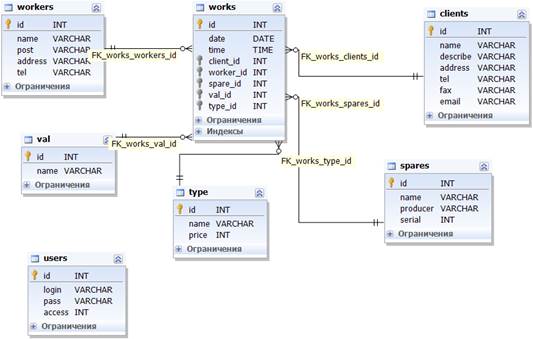
Рисунок 5 — Структурная схема БД.
В настоящее время наиболее массовым пользовательским интерфейсом является GUI-интерфейс (GraphicUserInterface), воплощенный в программные системы и программные продукты корпорации Microsoft, которые в свою очередь были частично заимствованы из пользовательского интерфейса, разработанного компанией Apple.
GUI-интерфейс представляет собой метафору рабочего стола, с иконками вызова документов и программных модулей, перекрывающимися окнами и рабочей панелью. В нем удобно пользоваться стандартными элементами управления в виде кнопок, а также ниспадающими меню (PopUpMenu). Для управления просмотром информации в окнах используются полосы прокрутки.
Для отображения входной информации разработаем формы ввода и редактирования информации.
Формы — это средства для ввода и редактирования данных. Основное назначение формы — предоставить пользователю средства для заполнения только тех полей, которые ему требуется. Одновременно с этим в форме можно размещать специальные элементы управления (раскрывающиеся списки, переключатели, флажки) для автоматизации ввода. Для организации действий пользователя, таких как создание новой записи или сохранение внесенных изменений предназначены специальные элементы управления — командные кнопки.
В программе используется система выпадающих списков в главном меню. Строка меню содержит 4 вкладки: «Работы», «Справочники», «Поиск», «О программе». Все исходные данные, применяющиеся в работе программы, содержатся во вкладке «Справочники» (рисунок 6).
Вкладка меню «Клиенты» используется для добавления обслуживаемых организации (клиентов). В данном меню содержится контактная информация фирм-клиентов, которая хранится в базе данных (рисунок 7). Данное окно предоставляет основные возможности управления справочником «клиенты», такие как добавление и удаление записей. Также есть возможность редактировать записи при двойном нажатии по строке справочника «клиенты». Кнопка «подробнее» предоставляет информацию по выбранному клиенту.
Следующий пункт меню — «Работники». В этом окне содержится контактная информация о сотрудниках, которые производят ремонт и обслуживание оборудования фирм — заказчиков (рисунок 8). Здесь также доступны основные возможности по управлению записями — добавление и удаление.
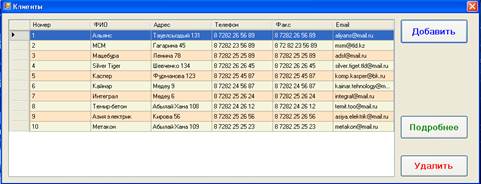
Рисунок 7.
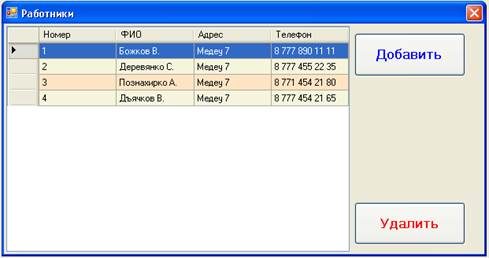
Рисунок 8.
В следующем пункте меню находится список запчастей используемых сотрудниками для ремонта (рисунок 9).
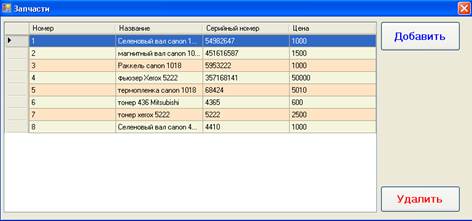
Рисунок 9.
Следующий пункт меню содержит прейскурант цен на обслуживание разных моделей картриджей. В него входят «Обычная заправка», «Фирменная заправка», «Восстановление». Обычная заправка включает в себя только наполнение картриджа тонером. При фирменной заправке осуществляется чистка магнитного вала и отстойного контейнера от старого тонера. «Восстановление» же включает в себя полное обслуживание с заменой подвижных частей картриджа (рисунок 10).
Рисунок 10
Вкладку «пользователи» можно отнести к администрированию программы. Здесь находятся учётные записи сотрудников имеющих доступ к программе (рисунок 11).
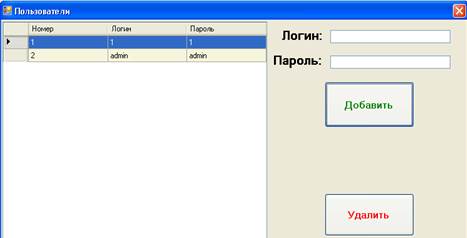
Рисунок 11.
Следующая вкладка содержит все картриджи, используемые в ремонте сотрудниками фирмы. Они привязаны к списку работ по обслуживанию картриджей во вкладке «Прейскурант работ». После добавления картриджа в этом меню, они появляются в «Прейскуранте работ» (рисунок 12).
Для формирования актов выполненных работ, используется выпадающий список меню «работы», вкладка «Выполненные работы». При формировании акта указываются сотрудник, производящий ремонтные работы, фирма — заказчик, наименование картриджа, затраченные детали и виды работ, которые производились при обслуживании заказа (рис. 13−14).
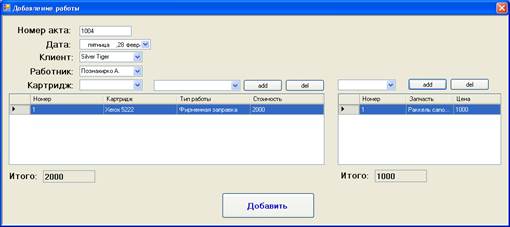
Рисунок 13.
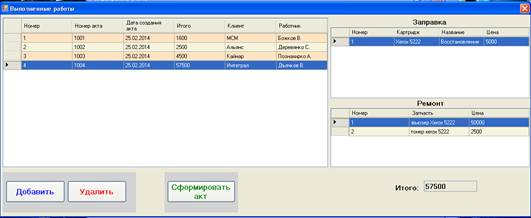
Рисунок 14.
Для поиска необходимой информации по основным справочникам можно использовать вкладку меню — «поиск», который будет полезен после накопления справочниками больших объёмов информации (рисунок 15).

Рисунок 15.
Последним пунктом меню «О программе» находится краткая информация о программе (рисунок 16).
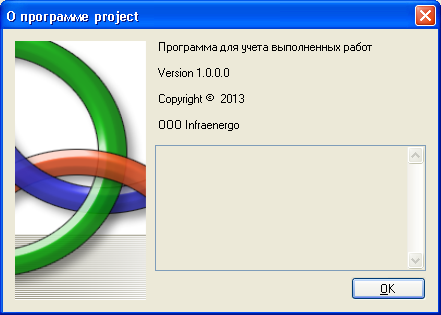
Рисунок 16.